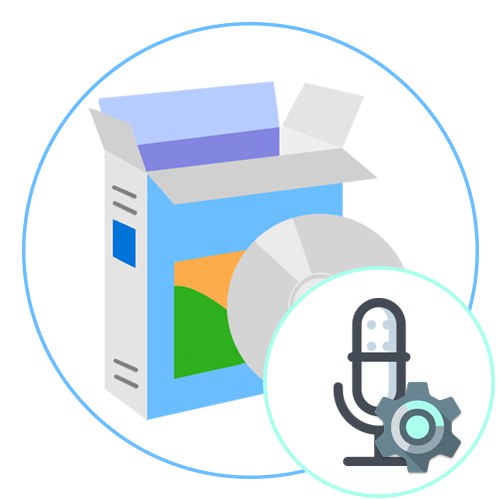
W dzisiejszych czasach wielu użytkowników komputerów PC lub laptopów ma mikrofony, które mogą być używane do nagrywania ścieżek dźwiękowych lub komunikowania się za pomocą specjalnych programów. Czasami dźwięk nagrany domyślnie nie odpowiada użytkownikowi, na przykład w końcowym nagraniu lub po stronie innego użytkownika słychać szum lub głośność nie wystarcza. W większości przypadków do rozwiązania tego problemu używa się wbudowanych narzędzi systemu operacyjnego, ale rzadko są one skuteczne. Lepiej jest pobrać oprogramowanie firm trzecich, którego funkcjonalność pozwoli szybko i bez trudności poradzić sobie z zadaniem. Dziś proponujemy zbadanie różnych rozwiązań dla określonych sytuacji związanych zarówno z komunikacją w czasie rzeczywistym, jak i przygotowaniem gotowego nagrania.
Realtek HD Audio
Przede wszystkim należy zdemontować panel sterowania o nazwie Realtek HD Audio. Jest to oficjalne oprogramowanie twórców kart dźwiękowych Realtek. Postanowiliśmy porozmawiać o tym oprogramowaniu, ponieważ w większości przypadków wbudowana karta dźwiękowa w komputerze lub laptopie została stworzona przez wspomnianą firmę. Realtek HD Audio nie tylko instaluje sterowniki i kodeki w systemie operacyjnym, ale także dodaje oprogramowanie z interfejsem graficznym, który pozwala dostosować dźwięk, w tym mikrofon.
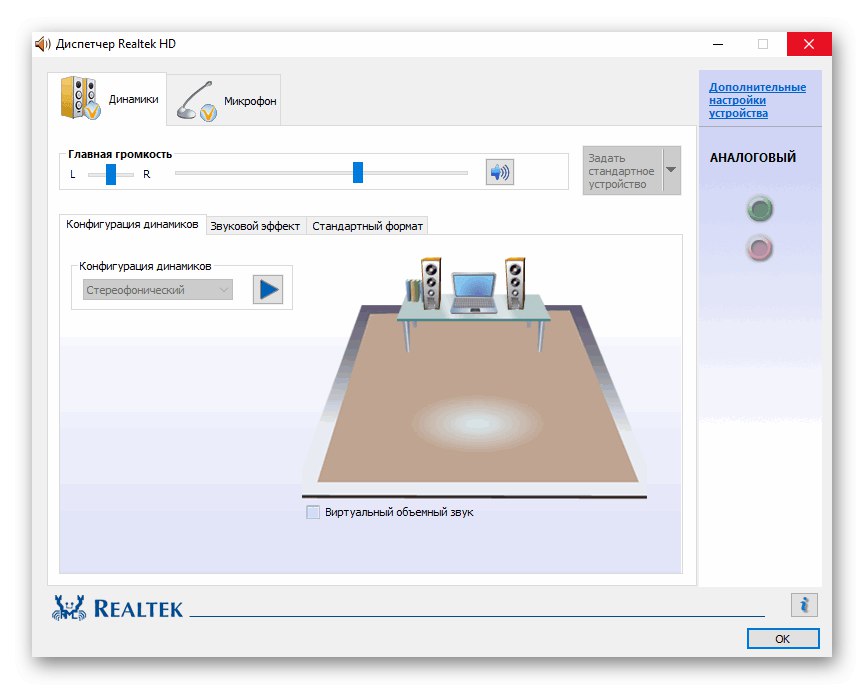
Dostępne opcje zależą nie tylko od karty dźwiękowej, ale także od urządzenia peryferyjnego. Na przykład w niektórych modelach mikrofonów nie ma odpowiednio funkcji redukcji szumów, nie będzie można dostosować tego parametru za pomocą Realtek HD Audio. Standardowa regulacja głośności zostanie w każdym przypadku dostosowana, a właściciele sprzętu z konfigurowalnym pozycjonowaniem będą mogli dostosować czułość stron odbiorczych sygnału. Jednak większość opcji dostępnych w tym oprogramowaniu dotyczy głośników. Dziś nie ma to już znaczenia dla naszego tematu, dlatego sugerujemy, abyś zapoznał się ze wszystkimi funkcjami w osobnej recenzji na naszej stronie internetowej, klikając poniższy link.
Przesłuchanie Adobe
Następnie proponujemy zająć się profesjonalnym oprogramowaniem Adobe Audition, które jest w stanie przetworzyć dźwięk już nagrany z mikrofonu. To najbardziej funkcjonalne rozwiązanie ze wszystkich znanych, ponieważ twórcy skupili się na dźwięku, dodając unikalne i bardzo wygodne opcje. Mają one na celu podniesienie lub usunięcie pewnych częstotliwości, dzięki czemu głos będzie wyraźniejszy, a częściowo lub całkowicie usunie szum tła. Za pomocą specjalnych wtyczek możesz dostosować tonację lub zastosować efekty, które całkowicie zmieniają dźwięk. Jeden z tych dodatków ma na celu usunięcie głosów ze ścieżki, jeśli to konieczne.
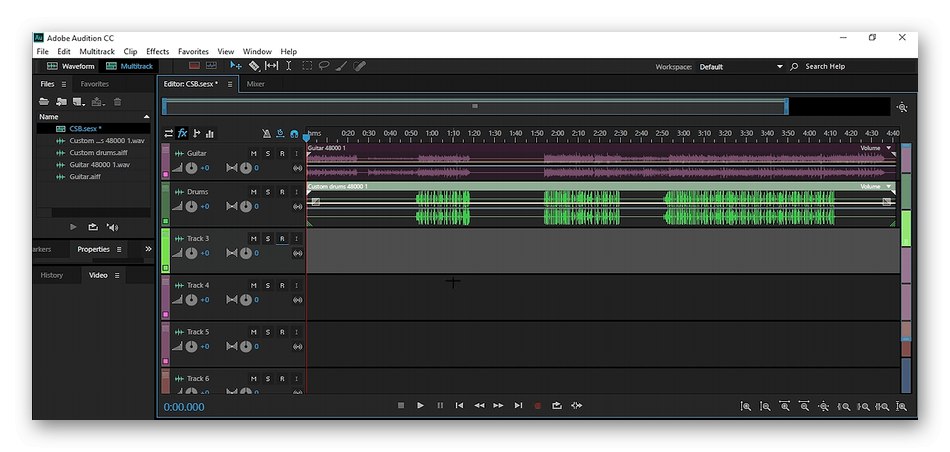
Oczywiście nowicjuszowi trudno będzie zrozumieć Adobe Audition ze względu na ogromną liczbę parametrów i paneli z różnymi przełącznikami. Jednak potencjał tego programu pozwala na realizację różnorodnych projektów, znacząco poprawiających jakość finalnego nagrania, nawet przy użyciu taniego mikrofonu czy przypadkowego wychwycenia szumu. Dlatego każdemu, kto chce zająć się przetwarzaniem powstałych ścieżek w celu poprawy ich jakości, radzimy zwrócić uwagę na Adobe Audition, po przestudiowaniu niestandardowych lub oficjalnych lekcji, aby przyspieszyć analizę interakcji z dostępnymi opcjami.
Voicemeeter
Kontynuujmy teraz temat programów poprawiających jakość dźwięku w czasie rzeczywistym, co jest szczególnie przydatne podczas komunikacji w grach, sieciach społecznościowych lub za pośrednictwem specjalnych aplikacji. Pierwsze takie rozwiązanie nazywa się Voicemeeter i działa jak mikser w czasie rzeczywistym. Voicemeeter przechwytuje absolutnie wszystkie sygnały nagrywania i odtwarzania, umożliwiając nie tylko regulację głośności, ale także wprowadzanie różnych ulepszeń, na przykład tłumienie szumów lub korzystanie z wbudowanego korektora.
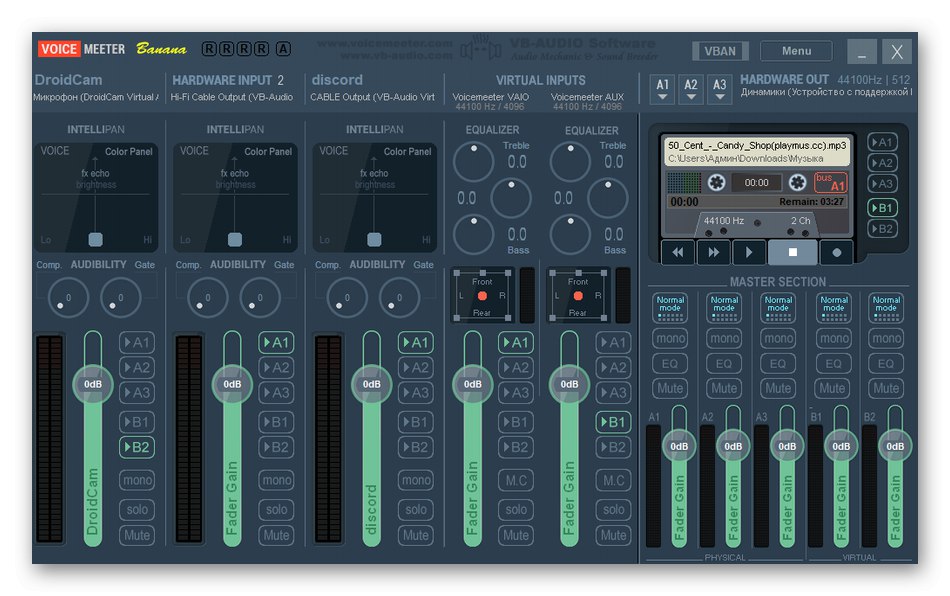
Oprogramowanie obsługuje wiele mikrofonów jednocześnie podłączonych do komputera. Umożliwi to przełączanie się między nimi dosłownie jednym kliknięciem, a także dostosowanie dźwięku każdego z nich osobno. Serdecznie polecamy Voicemeeter profesjonalistom, którzy mają do czynienia z zadaniem miksowania sygnałów w systemie operacyjnym.Na oficjalnej stronie twórców tego narzędzia znajduje się kilka instrukcji, które mówią o głównych i unikalnych wbudowanych funkcjach. Użyj poniższego łącza, aby przejść do tego zasobu i dowiedzieć się więcej o przydatnych narzędziach.
Pobierz Voicemeeter z oficjalnej strony internetowej
Sterowanie MXL Studio
MXL Studio Control - oprogramowanie znanych twórców mikrofonów i innych urządzeń do pracy z dźwiękiem. Początkowo program ten był przeznaczony tylko dla posiadaczy markowych produktów, ale teraz obsługuje również inne urządzenia, ale z pewnymi ograniczeniami. Należy mieć na uwadze, że w wielu modelach firm trzecich w sterownikach lub na poziomie sprzętowym opcje dostępne w profesjonalnych urządzeniach MXL po prostu nie są zaimplementowane, co wpływa na funkcje obecne w MXL Studio Control.
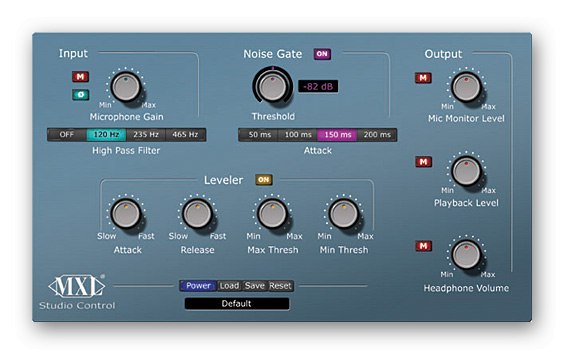
Domyślnie MXL Studio Control ma kilka suwaków i przełączników, które umożliwiają tłumienie szumów, regulację głośności, podbicie lub obcięcie częstotliwości, ustawienie Hz i korzystanie z wbudowanych funkcji. Podobnie jak poprzedni przedstawiciel tego artykułu, omawiane oprogramowanie obsługuje jednoczesną pracę z wieloma monitorami i ma przycisk do szybkiego przełączania się między nimi. Możesz pobrać MXL Studio Control bezpłatnie z oficjalnej strony internetowej, aby zainstalować i natychmiast rozpocząć interakcję, poprawiając dźwięk mikrofonu w czasie rzeczywistym.
Pobierz MXL Studio Control z oficjalnej strony internetowej
AudioMASTER
AudioMASTER to program od krajowych programistów, którego główna funkcjonalność koncentruje się wokół przetwarzania dodanych ścieżek audio. Pozwala na zastosowanie różnych filtrów, tłumienie szumów lub eliminację echa za pomocą wbudowanych wtyczek, a także użycie korektora do regulacji częstotliwości. Posiada funkcję nagrywania dźwięku z mikrofonu, co oznacza, że można go wstępnie skonfigurować. Czyli podnosząc lub obniżając głośność, co ma bezpośredni wpływ na ostateczną jakość nagrania. Po zapisaniu ścieżki audio zostanie ona automatycznie umieszczona w AudioMASTER i będzie można ją edytować w każdy możliwy sposób, dalej ulepszając.
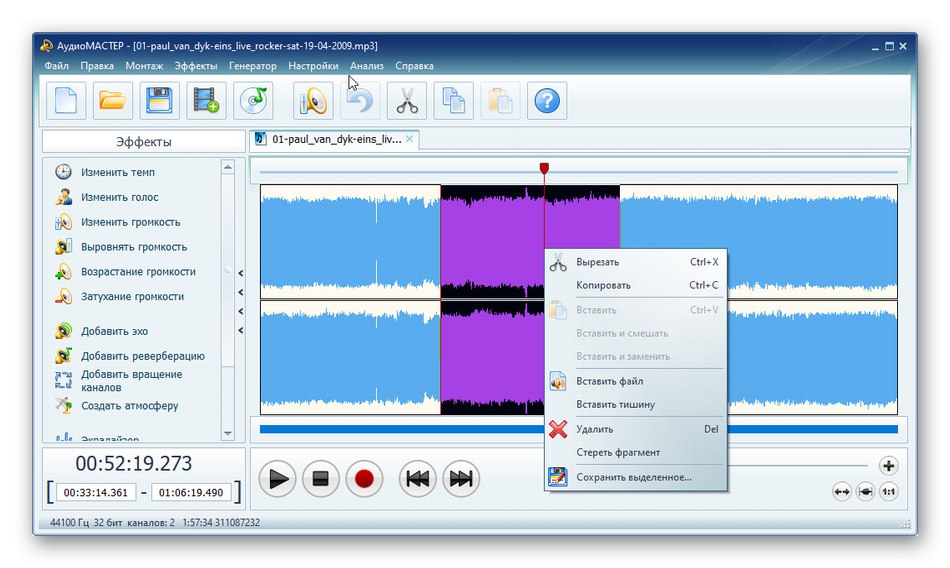
Ten program ma inne wbudowane komponenty, które wpływają na ogólną jakość odtwarzania, na przykład można dodać wcześniej przygotowane efekty, całkowicie zmieniając ścieżkę. Z opcją „Wyrównaj głośność” odgłosy lub nagłe zmiany głośności są szybko usuwane. Dodaj pogłos, jeśli chcesz uzyskać delikatny efekt echa. Zalecamy zapoznanie się ze wszystkimi pozostałymi parametrami dostępnymi do ustawienia w AudioMASTER w osobnym artykule na naszej stronie internetowej, klikając w poniższy przycisk.
Programy do nagrywania dźwięku z mikrofonu
Na koniec tego materiału chcielibyśmy porozmawiać o osobnej warstwie programów, które są przeznaczone do nagrywania z mikrofonu. Od razu zauważamy, że nie pozwalają one na poprawę jakości dźwięku w czasie rzeczywistym, a ustawienia dostępne do regulacji będą miały wpływ tylko na przechwytywanie dźwięku przeprowadzane bezpośrednio przez samo oprogramowanie. Z tego możemy wywnioskować, że takie rozwiązania są odpowiednie dla tych użytkowników, którzy chcą poprawić dźwięk tylko do nagrywania określonych fragmentów. Na naszej stronie znajduje się osobna recenzja, która zawiera znanych przedstawicieli takiego oprogramowania.
Więcej szczegółów: Programy do nagrywania dźwięku z mikrofonu
Były to wszystkie programy, które pozwalają poprawić dźwięk mikrofonu w systemie operacyjnym. Jak widać, istnieją opcje na różne sytuacje, które pozwalają osiągnąć zamierzony efekt lub przynajmniej nieznacznie poprawić wydajność taniego lub nie działającego urządzenia, które nie działa idealnie. Skorzystaj z tego przeglądu, aby dowiedzieć się, jakiego rozwiązania użyć w Twoim przypadku.